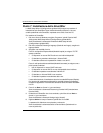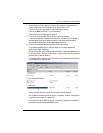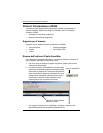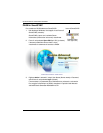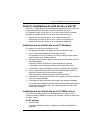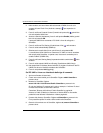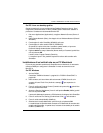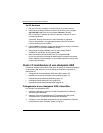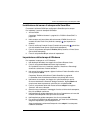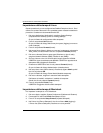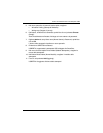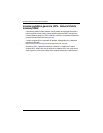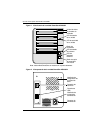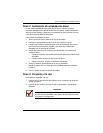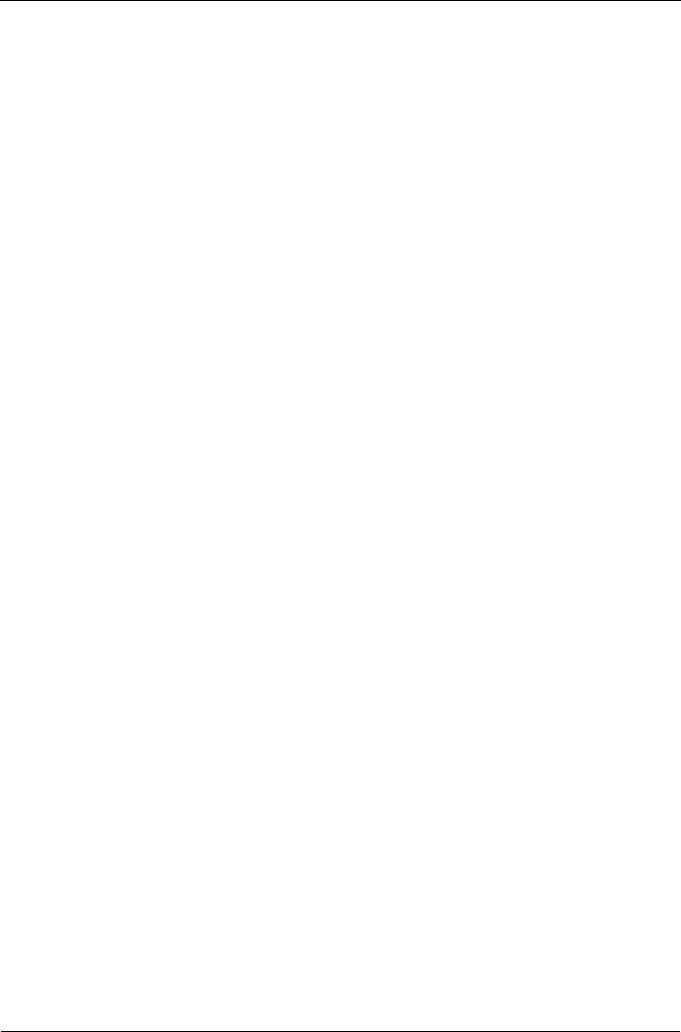
Guida introduttiva di SmartStor NS4300N
70
Sul PC Macintosh
1. Dal menu Go (Vai), scegliere
Connect to Server
(Connetti al server).
2. Nella finestra di dialogo Connect to Server (Connetti al server), digitare
afp://192.168.1.194 e fare clic sul pulsante Connect (Connetti).
N.B. L'indirizzo IP mostrato qui è solo un esempio. L'indirizzo IP che si
immette sarà diverso.
Consultare "Ricerca dell'indirizzo IP dello SmartStor" a pagina 64.
Fare clic sul pulsante + per aggiungere questo indirizzo IP all'elenco
Favorite Servers (Server preferiti).
3. Digitare admin in entrambi i campi User Name (Nome utente) e Password,
quindi fare clic sul pulsante Connect (Connetti).
4. Nella finestra di dialogo NS4300, fare clic sulla cartella PUBLIC
(PUBBLICA), quindi fare clic sul pulsante OK.
5. Nella schermata iniziale di NS4300, fare clic sul pulsante OK.
Si apre una finestra nel desktop del Macintosh per accedere alla cartella
Public (Pubblica) nello SmartStor. È ora possibile copiare file nella e dalla
cartella nello SmartStor.
Punto 10: Installazione di una stampante USB
È possibile utilizzare lo SmartStor come server di stampa. È necessario collegare
la stampante USB, abilitare il server di stampa di SmartStor e impostare la
stampa sul PC.
• Collegamento di una stampante USB a SmartStor (pagina 70)
• Installazione del server di stampa nello SmartStor (pagina 71)
• Impostazione della stampa di Windows (pagina 71)
• Impostazione della stampa di Linux (pagina 72)
• Impostazione della stampa di Macintosh (pagina 72)
Collegamento di una stampante USB a SmartStor
Per collegare una stampante USB:
1. Installare la stampante secondo la
Guida all'installazione
o il
Manuale
dell'utente
della stampante.
2. Installare i driver della stampante sul PC come descritto nella
Guida
all'installazione
o nel
Manuale dell'utente
della stampante.
3. Collegare il cavo USB dalla stampante ad uno dei collegamenti USB sulla
parte posteriore dello SmartStor. Vedere la Figura 2.